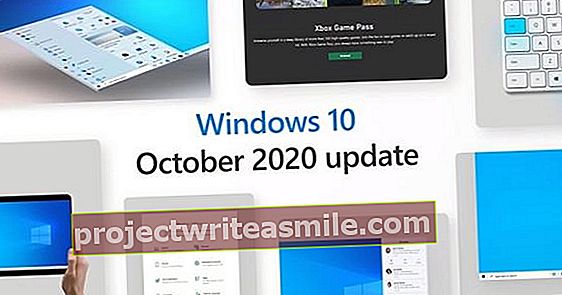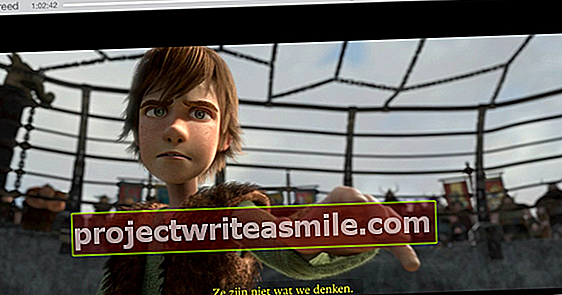Hvis du er eller føler deg ansvarlig for at hjemmenettverket fungerer riktig, vil du sannsynligvis sette pris på all hjelpen. Dette er hva du får i denne artikkelen i form av 15 gratis, varierte nettverksverktøy. Enten du vil optimalisere, overvåke eller feilsøke nettverket ditt: du vil utvilsomt finne noe som passer deg her.
1 Bytte
Du pendler med den bærbare datamaskinen din frem og tilbake mellom jobb, hjem og kanskje til og med med bekjente. Da kan det hende du må justere alle slags innstillinger, som IP-adresse, gateway, arbeidsgruppe, standardskriver osv. En irriterende jobb som du kan automatisere mye ved hjelp av Eusing Free IP Switcher.
For hvert miljø, skriv inn de ønskede alternativene i en egen fane, eller hent de gjeldende innstillingene via knappen Last inn strøm. For å bytte raskt, åpne ønsket fane og klikk Aktiver.

2 Handyman
Hvis nettverket ditt ikke fungerer bra, skyldes det noen ganger feil nettverksinnstilling eller en gretten nettverksadapter. I så fall kan du finne problemet selv og prøve å fikse det, eller du kan ringe inn hjelp fra Netadapter Repair All In One. Det programmet inneholder femten knapper som lar deg utføre en annen gjenopprettingsoperasjon hver gang, for eksempel å oppdatere dhcp-adressen, tømme vertsfilen, rense dns eller arp-cache, bytte til en annen dns, tilbakestille LAN eller trådløse adaptere osv. .

3 PsTools Suite
Hvis det ikke er mulig å løse nettverksproblemet med et verktøy som Netadapter Repair All in One, er det lite annet å gjøre enn å finne ut noen få ting fra ledeteksten. Du bør gjøre det med en gang med kommandoer som er kraftigere enn Windows selv. For eksempel har Sysinternals samlet en serie kommandolinjeverktøy i PsTools Suite, for Windows 32 og 64 bits. På nettstedet finner du lenker til hver enkelt kommando, hver med en parameteroversikt. Eller du kjører en kommando med parameteren -? for en slik oversikt.

4 lokale dns
Tekstfilen verter (på kartet % systemroot% \ system32 \ drivers \ etc) fungerer som en slags lokal dns for din pc. Legg for eksempel elementet her ruteren fra nå av trenger du bare å legge inn ruteren i nettleseren din for å gå til den tilsvarende IP-adressen. Dessverre er denne tekstfilen ganske vanskelig å redigere, med mindre du bruker Hostsman (kjøres som administrator). I tillegg til en redaktør, inkluderer dette programmet også en sikkerhetskopifunksjon. Du kan også inkludere en hel serie vertsnavn på falske servere eller sporere i vertsfilen din, koblet til 127.0.0.1 eller 0.0.0.0, slik at nettleseren ikke lenger kan opprette risikofylte forbindelser.

5 DNS-bryter
Sjansen er stor for at du bruker de eksterne DNS-serverne til internettleverandøren din. Det er andre DNS-servere som noen ganger kan være mer interessante: noen blokkerer for eksempel automatisk nettsteder av tvilsom karakter, andre viser seg å være litt raskere enn leverandøren din. Med Dns Jumper kan du når som helst bytte DNS-servere. En "turbo løse" -funksjon sørger også for at den raskeste DNSen i det øyeblikket automatisk blir valgt ved oppstart.

6 Overføringshastighet
Mange rutere er utstyrt med Quality of Service (QoS) -funksjonen, som lar deg prioritere nettverkstrafikk, men i hvilken grad hjelper en slik funksjon deg med å komme deg videre? TamoSoft Throughput Test forteller deg. Verktøyet sender kontinuerlig TCP- og UDP-datastrømmer gjennom nettverket ditt og utfører i mellomtiden alle slags målinger, for eksempel de faktiske gjennomstrømningsverdiene, tur-retur-tider og eventuelt pakketap. For dette må du installere to deler: en server og en klientdel. Når forbindelsen er opprettet, sendes trafikk i begge retninger. Det er klienten som utfører beregningene og legger dem på skjermen.

7 Styring av båndbredde
Har du noen ganger brukere på nettverket som bruker for mye båndbredde? NetBalancer gir deg kontinuerlig tilbakemelding om hvilke prosesser som lastes opp og laster ned hvor mye data. Du kan også prioritere en prosess. Eller du setter opp regler som bestemmer hvilken trafikk som er tillatt når og med hvilken båndbredde. Via alternativet Cloud Sync Du kan til og med få all informasjonen fra NetBalancer samlet på forskjellige nettverks-PC-er i et online dashbord og deretter sjekke og foreta justeringer (etter en gratis prøveperiode på 30 dager må du betale for noen funksjoner).

8 Detektiv
Du vil konfigurere skriveren, NAS eller nettverkskamera, men du aner ikke hva IP-adressen er. Advanced IP Scanner hjelper deg raskt med denne informasjonen. Du trenger bare å angi det tiltenkte IP-området, og et øyeblikk senere viser skanneren deg statusen til enhetene, vertsnavnet, IP-adressen, MAC-adressen og produsenten. I mange tilfeller vil du også se den spesifikke enhetsmodellen, og du vil se de delte nettverksmappene på en Windows-PC. Noen få andre (administrasjons) alternativer er også mulige fra hurtigmenyen.

9 Øye i seilet
Du har noen enheter i nettverket som du alltid vil ha på nettet, for eksempel en nas, nettverksskriver eller en annen server. Ping Monitor holder øye med ting: verktøyet sender jevnlig pingforespørsler til en slik enhet (opptil fem i gratisversjonen), og når forbindelsen er tapt, kan du få en e-post sendt eller en lyd spilt, slik at du kan gjøre noe om det. Du kan også når som helst be om gjeldende og historisk statistikk. Det er også mulig å kjøre et program eller skript så snart en overvåket tilkobling avbrytes eller reaktiveres.

10 Nettverkspakke
Axence NetTools profilerer seg som en ekte nettverkspakke og ikke helt uberettiget. Til å begynne med kan du ha nettverksutstyret ditt oppført. Denne informasjonen er ikke begrenset til data som IP- og Mac-adresse og vertsnavn. Du vil også finne ut hvilke prosesser eller tjenester som er aktive, hvilke systemfeil som har oppstått eller hvilken maskinvare som er koblet til. Hvis det ikke fungerer, kjører du den medfølgende WmiEnable.exe-filen som en lokal administrator på målklienten. Verktøyet krever en registrering med en aktiveringskode. Programmet inneholder også nyttige verktøy som ping, trace, dns-oppslag osv.

11 Offentlig ip
Hvis du vil koble deg fra utsiden til en enhet eller tjeneste i nettverket ditt, trenger du den offentlige IP-adressen til nettverket ditt. Det er imidlertid en veldig god sjanse for at du har mottatt en dynamisk IP-adresse fra leverandøren din. Du vil finne ut en slik skiftende IP-adresse når du besøker et nettsted som www.whatismyip.com fra nettverket ditt, men HazTek TrueIP-verktøyet overvåker kontinuerlig denne adressen og sender eventuelle endringer til deg umiddelbart. Hvis en ekstern tilkobling plutselig mislykkes, finner du den nye adressen i postkassen eller på ftp-serveren din. Et alternativ er å bruke en ddns-tjeneste som Dynu.

12 Trafikkanalyse
GlassWire er et verktøy som tydelig viser nettverkstrafikken din. Du kan be om denne databruken sortert etter applikasjon, vert og nettverksprotokoll. Du vil også se en popup når en prosess først kobles til utsiden. Du kan også be om all denne informasjonen fra de andre PCene i nettverket ditt, forutsatt at du også har installert GlassWire der. Den betalte versjonen forteller deg også når en enhet er lagt til eller fjernet, eller hvilken nettverksaktivitet som ble oppdaget under ditt fravær.

13 Diagram
I dag består et hjemmenettverk raskt av en ruter, en nettverksskriver, en NAS, et IP-kamera, brytere og tilgangspunkter, noen få datamaskiner og alle slags andre nettverks- og IoT-enheter. For å holde god oversikt, gjør du det bra å tegne et nettverksdiagram. Network Notepad kan hjelpe deg med det. Du velger et bilde av et bestemt objekt i et bibliotek og drar det til diagrammet, hvoretter du kobler objektene til hverandre ved hjelp av en kontakt. Ferdig? Designet ditt kan eksporteres pent som en bitmappefil (bmp, gif eller png).

14 Sniffer
Noen ganger vil du vite hva som blir sendt via nettverkskortet: ikke bare antall byte, men også hvilke datapakker og hvilke protokoller. Riktignok er den kraftigste sniffer- og pakkeanalysatoren Wireshark, men hvis du synes det er litt for avansert, vil SmartSniff komme langt. For å fange datapakkene bruker den "rå stikkontakter" eller, hvis installert, WinPcap. For hver pakke vil du se protokollen, den lokale og eksterne IP-adressen og porten, datastørrelsen osv. Du får også en ascii og hex representasjon av hver valgte datapakke.

15 Wifi-detektor
Hvis du vil vite hvilke andre trådløse nettverk som er aktive i ditt område, for eksempel fordi du mistenker at de fungerer på de samme kanalene i ditt eget nettverk, kan du kjøre et verktøy som NetSpot (gratis utgave). Den viser alle trådløse tilgangspunkter innenfor rekkevidden til din PC eller laptop, sammen med signalstyrken, (b) ssid, kanal, autentiseringsalgoritme som brukes osv. Du kan også se en live visning av utgangssignalet. Begge på 2,4 GHz og 5 GHz bånd. Hvis du også vil gjennomføre en ekte nettstedundersøkelse med heatmap, må du gå for en betalt versjon av NetSpot (eller bruke et annet verktøy som HeatMapper).